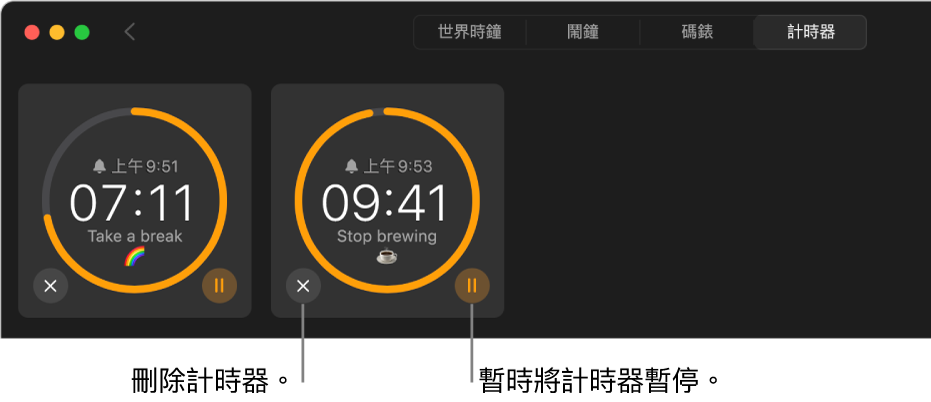在 Mac 上的「時鐘」中設定計時器
你可以設定一或多個計時器。你也可以自訂包含獨有名稱和聲音的各個計時器。
【提示】若要快速取用「時鐘」,請按一下選單列中的時間,然後按一下「時鐘」小工具。
設定計時器
你可以設定計時器來替指定的時間長度倒數。
Siri:你可以這樣說:「設定 12 分鐘的披薩計時器。」瞭解如何使用 Siri。
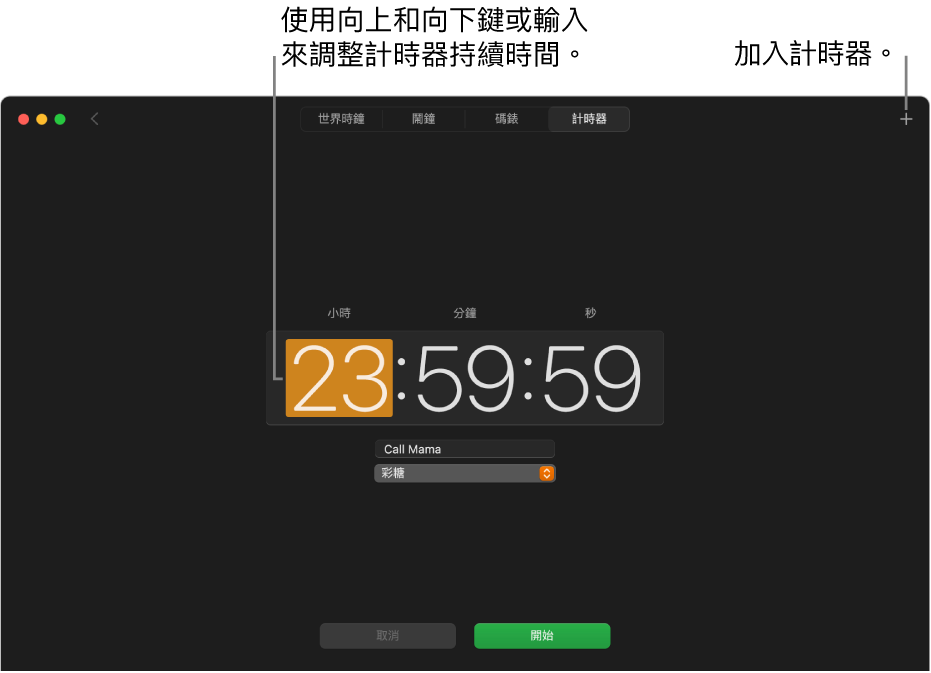
前往 Mac 上的「時鐘」App
 。
。按一下視窗最上方的「計時器」(或選擇「顯示方式」>「計時器」)。
設定要倒數的時間長度。
按一下「開始」。你可以在計時器倒數時執行下列任一操作:
暫停計時器:按一下「暫停」來暫時停止計時器。按一下「繼續」來繼續倒數。
重置計時器:按一下「取消」。
設定計時器時,若你打開其他 App 或 Mac 進入睡眠,計時器仍會繼續。
設定多個計時器
設定計時器後,你可以開始額外的計時器來同時追蹤多個作業(macOS 14.2 或以上版本)。
前往 Mac 上的「時鐘」App
 。
。按一下視窗最上方的「計時器」(或選擇「顯示方式」>「計時器」),然後設定計時器。
若要開始額外的計時器,請按一下視窗右上角的
 ,然後執行下列其中一項操作:
,然後執行下列其中一項操作:設定自訂計時器:選擇「自訂計時器」,設定計時器的選項,然後按一下「開始」。
替預先定義的時間長度設定計時器:選擇「預設組」,然後按一下時間長度(例如 5 分鐘或 1 小時)。
若要區分多個計時器,請替該計時器輸入名稱(例如「洗衣服」),然後從其下方的彈出式選單中選擇聲音。
設定多個計時器時,你可以執行下列任一操作:
更改計時器的名稱或聲音:按一下計時器,然後輸入新的標籤或選擇不同的聲音。
再次開始計時器:在「計時器」視窗底部按一下最近用過之計時器旁邊的
 。
。檢視所有計時器:按一下視窗左上角的
 。
。
【提示】你可以製作能從選單列或使用 Siri 取用的常用計時器捷徑。瞭解如何使用「捷徑」來自動化作業。
停止、暫停或移除計時器
計時器結束時,你會收到通知。按一下通知上的「選項」,然後選取「停止」。若你想讓計時器再次執行,請選取「重複」。
你也可以在計時器結束前將其關閉。
前往 Mac 上的「時鐘」App
 。
。按一下視窗最上方的「計時器」(或選擇「顯示方式」>「計時器」),然後執行下列任一操作:
暫停計時器:按一下「暫停」或計時器旁邊的
 來暫時停止計時器。按一下「繼續」或
來暫時停止計時器。按一下「繼續」或  來繼續倒數。
來繼續倒數。移除計時器:按一下「取消」或計時器旁邊的
 。
。